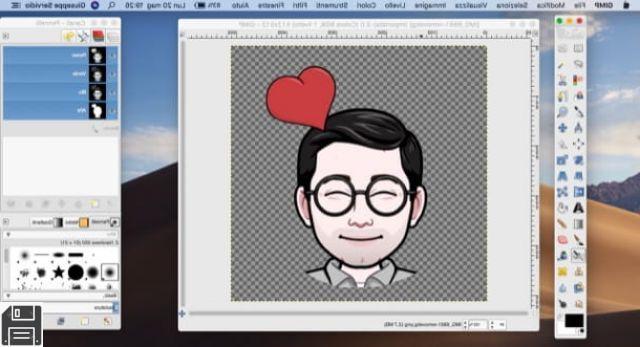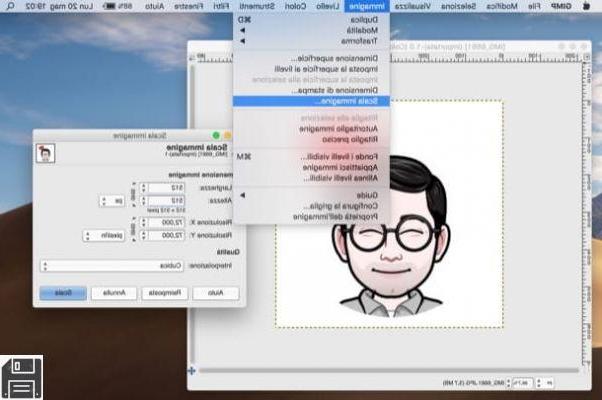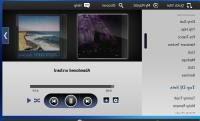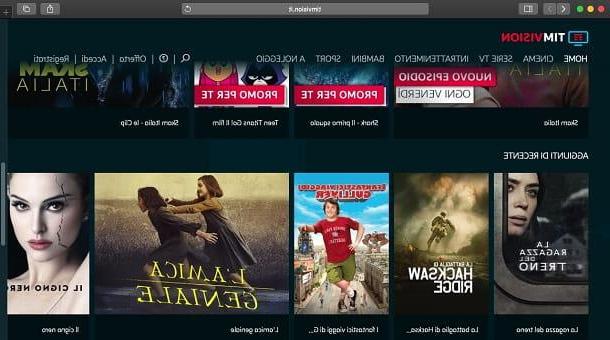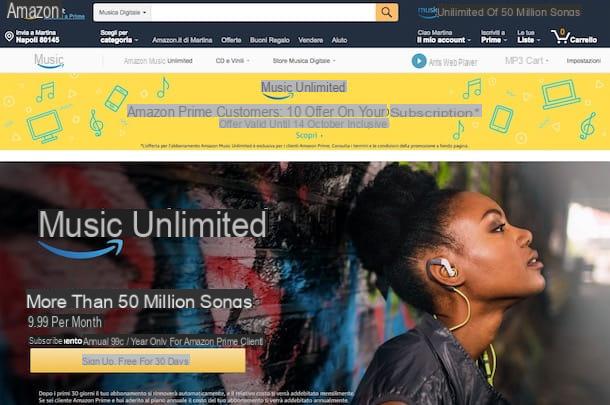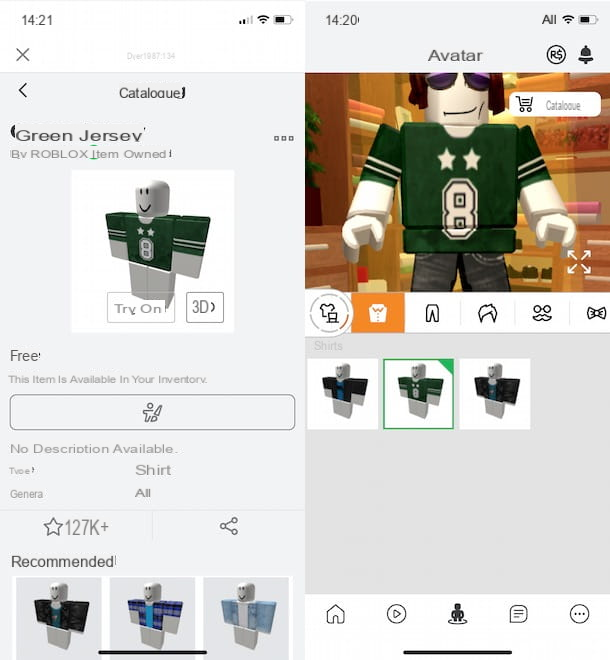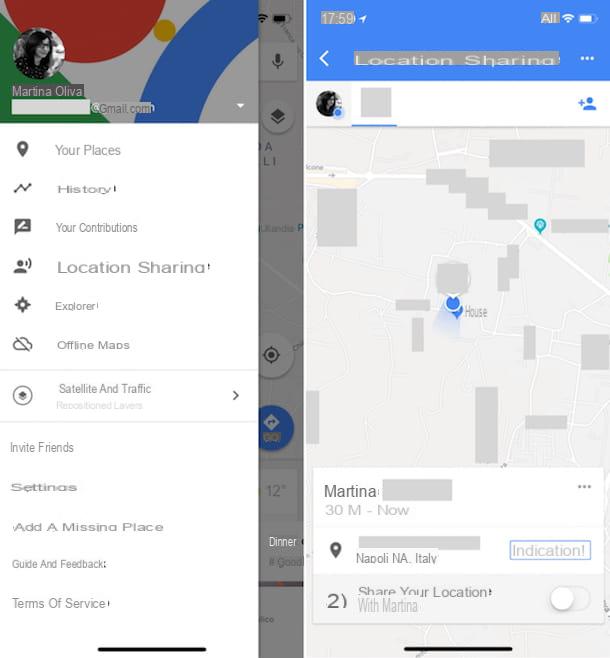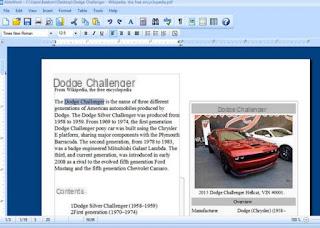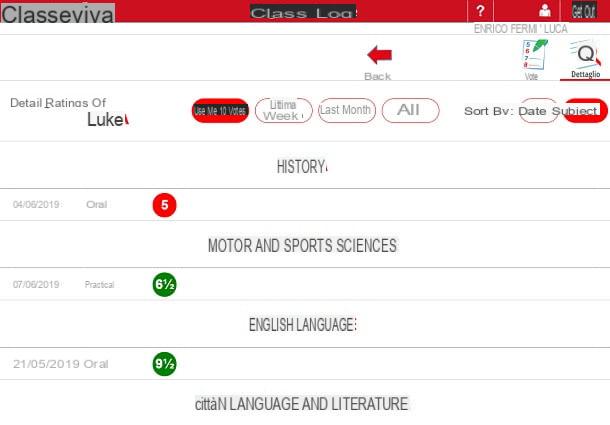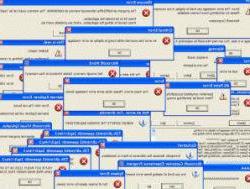Dans ForDataRecovery nous vous présentons comment récupérer, créer et sauvegarder facilement des stickers Whatsapp sur votre appareil Android ou iOS, à travers les messages conservés avec vos contacts proches. Pour pouvoir conserver les stickers que vous aimez le plus, nous allons vous montrer, étape par étape, comment faire une copie de sauvegarde, afin de les avoir à disposition à tout moment, au cas où quelque chose d'inattendu arriverait à votre appareil mobile.
La vérité est que les add-ons WhatsApp ne cessent de se développer, ils ont commencé avec les photos et les vidéos, puis les audios, puis les gifs, et maintenant les stickers!
Dans ce post, nous allons vous montrer comment récupérer les stickers WhatsApp, ces petits ajouts amusants qui nous accompagnent tous les jours, de petites images statiques ou en mouvement que nous envoyons dans nos conversations, un peu comme des stickers. Nous pouvons les perdre lorsque nous changeons de téléphone, lorsque nous le réinitialisons, ou tout autre problème que notre téléphone portable peut nous causer.

Nos conversations WhatsApp ne seraient pas les mêmes sans nos stickers, n'est-ce pas ? Avec eux, nous pouvons exprimer n'importe quelle émotion, pour autant que nous en ayons une très bonne collection, et le mauvais côté des choses, c'est quand un problème survient avec notre appareil, et quand nous ouvrons WhatsApp à nouveau, surprise ! nous n'avons rien...
Eh bien, chez ForDataRecovery , nous nous sommes informés sur tout l'Internet et nous allons vous aider dans tout ce processus de récupération de vignettes sur WhatsApp, alors allons-y !
Comment récupérer des stickers WhatsApp à partir de sauvegardes
La raison la plus courante pour laquelle les gens perdent leurs stickers et cherchent à les récupérer est un changement de téléphone. Vous avez un nouveau téléphone génial, mais qu'en est-il de vos stickers typiques et uniques avec lesquels vous savez communiquer ? Eh bien, il existe un moyen de les récupérer, et nous, à ForDataRecovery , allons vous montrer comment !
Ce n'est pas pour rien qu'il existe une sauvegarde, et avec elle, nous pouvons restaurer tous les stickers que vous avez marqués comme " favoris " tout au long de votre voyage sur WhatsApp. Voici les étapes à suivre pour récupérer les stickers Whatsapp:
- Étape 1 : Insérez la carte SIM dans votre nouveau téléphone.
- Étape 2: Téléchargez l' application WhatsAppsur votre nouveau téléphone.
- Étape 3: Saisissez les données requises par l'application, y compris votre numéro de téléphone pour une vérification supplémentaire.
- Étape 4: Lorsque vous l'ouvrirez, vous devrez choisir si vous souhaitez restaurer la sauvegarde précédente effectuée sur votre ancien téléphone (cette sauvegarde est effectuée automatiquement tous les x temps), vous n'aurez donc pas trop de problèmes !
Voila ! c'est ça, maintenant passons à d' autres options pour les récupérer, parce que ça ne s'arrête pas là les gars.
Comment récupérer les stickers WhatsApp depuis le cloud

Cette méthode ne fonctionne que pour les utilisateurs qui ont un système d'exploitation Android sur leur téléphone. Mais elle est très simple, efficace et surtout utile.
Suivons ces étapes :
- Étape 1 : Allez à la conversation d'une personne avec qui vous échangez beaucoup d'stickers.
- Étape 2 : Tapez un par un sur ces stickers et dans le menu qui apparaît, tapez sur ''ajouter aux favoris''.
- Étape 3: D'un simple toucher, les stickers seront ajoutés à toutes les informations sauvegardées dans lenuage.
Le plus intéressant, c'est qu'il n'y a pas de limite au nombre d'économies que vous pouvez réaliser ! C'est un processus quelque peu fastidieux et coûteux, mais de cette manière, vous êtes sûr de sauvegarder tous les stickers que vous souhaitez transporter sur le cloud afin de pouvoir y accéder sur n'importe quel autre téléphone, car vous envisagez peut-être de vous débarrasser de votre téléphone portable pour en acquérir un plus récent.
Ils seront enregistrés dans les favoris par ordre d'enregistrement, et d'autres onglets s'ouvrent où ils sont organisés de différentes manières, par exemple par fréquence d'utilisation. C'est certainement l'un des meilleurs moyens de garantir la permanence des stickers sur votre téléphone et vos futurs téléphones.
Ce serait un autre moyen de récupérer les stickers Whatsapp.
Comment récupérer les stickers Whatsapp supprimés
Une fois que les stickers appartiennent à votre dossier de favoris, tout le processus est beaucoup plus simple, car le système les reconnaît déjà dans la sauvegarde, et si jamais vous perdez vos informations pour une raison quelconque, ou si vous changez de téléphone ou autre, vous pouvez les récupérer grâce à n'importe quel cloud, par exemple Google Drive.
Examinons les étapes de ce processus :
- Étape 1 : Ouvrez l'application Whatsapp.
- Étape 2 : Suivez la séquence suivante : Plus d'options>Paramètres>Chats>Sauvegarde>Enregistrer dans Google Drive.
- Étape 3 : Choisissez la fréquence à laquelle vous souhaitez que les sauvegardes soient enregistrées dans Google Drive.
- Étape 4 : Quel compte Google voulez-vous utiliser pour cette sauvegarde ? Choisissez-le !
- Étape 5 : Choisissez la connexion réseau pour enregistrer ces sauvegardes. Cliquez sur ''Sauvegarder''.
Et c'est tout ! ForDataRecovery atteint toujours ce qu'il entreprend, et dans le cas des stickers modernes, ce ne serait pas le contraire, n'est-ce pas ?
Nous avons des centaines de postes qui peuvent vous aider à résoudre tous les doutes qui peuvent surgir dans le monde intense qu'est Internet. Récupérer des comptes, des mots de passe, des contacts ?Nous vous aiderons pour tout !
Comment sauvegarder les stickers sur WhatsApp
L'un de vos contacts WhatsApp vous a récemment envoyé des stickers sympas et vous aimeriez les enregistrer pour pouvoir les utiliser dans vos chats. Malheureusement, vous n'êtes pas très familier avec l'application de messagerie, vous avez donc cherché sur internet comment sauvegarder des stickers sur WhatsApp et vous avez atterri ici sur ma page.
Eh bien, vous n'auriez pas pu venir à un meilleur endroit ! Dans les prochains paragraphes, je vais vous expliquer en détail comment accomplir cette petite tâche. Peu importe que vous ayez un appareil Android ou un iPhone : sauvegarder des stickers sur WhatsApp est possible et très facile à faire.
Qu'est-ce que vous attendez ? Dépêchez-vous de lire les instructions des paragraphes suivants, mettez en pratique tous les "trucs" que je vais vous donner et vous n'aurez aucun problème à sauvegarder les stickers que vos amis vous envoient. Cela dit, je ne peux que vous souhaiter une bonne lecture et beaucoup de plaisir.
Comment enregistrer des stickers sur WhatsApp : Android
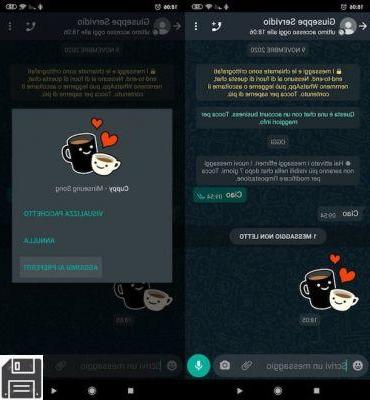
Commençons ce tutoriel en regardant d'abord comment enregistrer des stickers sur WhatsApp sur Android. Je vous expliquerai d'abord comment enregistrer ceux que vous recevez de vos contacts, puis je vous montrerai comment en télécharger d'autres depuis la galerie d'stickers de WhatsApp.
Ainsi, pour sauvegarder un sticker que vous avez reçu, la première chose à faire est d'ouvrir l'application officielle WhatsApp, de sélectionner l'onglet Chat dans le coin supérieur gauche et d'ouvrir la conversation qui vous intéresse (si vous ne la trouvez pas, appuyez sur l'icône de la loupe dans le coin supérieur droit et recherchez-la à l'aide de la barre de recherche qui apparaît à l'écran).
Une fois que vous avez ouvert le chat en question, localisez l'sticker qui vous intéresse, tapez dessus, puis tapez sur l'entrée Ajouter aux favoris dans la boîte ouverte. L'sticker sera alors ajouté à vos favoris (que vous pouvez voir en appuyant sur l'émoji smiley en bas à gauche de la barre de saisie et en appuyant sur l'icône étoile).
Si l'sticker se trouve dans la galerie officielle de WhatsApp et que vous voulez télécharger l'ensemble du pack d'stickers, appuyez sur l'élément Afficher le pack dans la boîte qui apparaît à l'écran, puis appuyez sur le bouton Télécharger dans le nouvel écran.
L'ensemble du pack d'stickers sera téléchargé et vous pourrez y accéder à tout moment en appuyant sur l'icône de l'emoji smiley (en bas à gauche) et en cliquant sur l'sticker qui représente l'ensemble du pack.
Vous pouvez également accéder à la galerie d'stickers WhatsApp en cliquant sur le bouton (+) dans le coin supérieur droit de la boîte d'stickers WhatsApp. Pour télécharger l'un des packs d'stickers de la galerie, cliquez sur le symbole de la flèche vers le bas. Plus d'informations ici.
Remarque : Si l'sticker que vous avez sélectionné est un sticker personnalisé, je suis désolé mais vous ne pouvez pas télécharger le pack complet qui le contient.
Comment enregistrer des stickers sur WhatsApp : iPhone
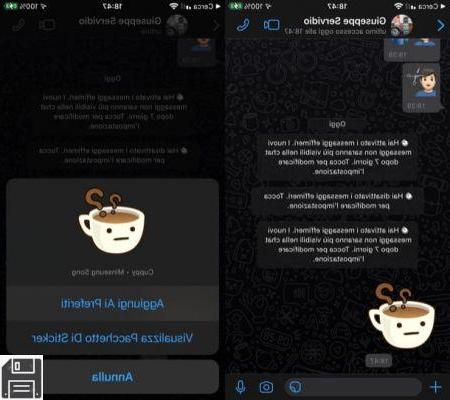
Passons maintenant à l'iPhone et voyons comment enregistrer des stickers sur WhatsApp sur le populaire smartphone d'Apple. Là encore, je vais d'abord vous expliquer comment sauvegarder les stickers que vous recevez de vos contacts, puis comment les télécharger depuis la galerie WhatsApp.
Pour sauvegarder un sticker que vous avez reçu d'un contact, la première chose à faire est de lancer l'application officielle WhatsApp, de cliquer sur l'onglet Chat (en bas à droite) et d'ouvrir la conversation où se trouve l'sticker en question (si vous avez du mal à le trouver, recherchez-le à l'aide de la barre de recherche en haut).
Localisez ensuite l'sticker qui vous intéresse, cliquez dessus et cliquez sur l'entrée Ajouter aux favoris dans le menu qui s'ouvre. Lorsque vous le faites, l'sticker sera ajouté à vos favoris (auxquels vous pouvez accéder en appuyant sur l'icône de l'sticker plié (en bas à droite de la barre d'écriture et en appuyant sur le symbole de l'étoile).
Si l'sticker est inclus dans l'un des packs officiels de la galerie WhatsApp, vous pourrez également télécharger tous les autres stickers qui y sont inclus. Comment puis-je faire cela ? Après avoir appuyé sur l'sticker dans la discussion où il vous a été envoyé, appuyez sur Afficher le pack d'stickers dans le menu à l'écran, appuyez sur le bouton Télécharger et le tour est joué.
Si vous appuyez sur l'icône de l'emoji smiley (en bas à gauche) et que vous cliquez sur l'sticker qui représente le pack entier, vous pourrez utiliser tous les autres stickers inclus dans le pack. Bien sûr, s'il s'agit d'un sticker qui n'est pas inclus dans un pack WhatsApp, vous ne pourrez pas télécharger le pack.
En cliquant sur le bouton (+) (en haut à droite) dans le menu des stickers WhatsApp, vous pouvez également accéder à la galerie d'stickers pour télécharger l'un des nombreux packs d'stickers disponibles (en cliquant sur l'icône de la flèche vers le bas). Plus d'informations ici.
Comment supprimer les stickers de WhatsApp
Comme indiqué ci-dessus, la suppression des stickers de WhatsApp est possible à la fois sur Android et iOS, ainsi que sur un ordinateur. Pour savoir comment procéder, suivez les instructions ci-dessous.
Android
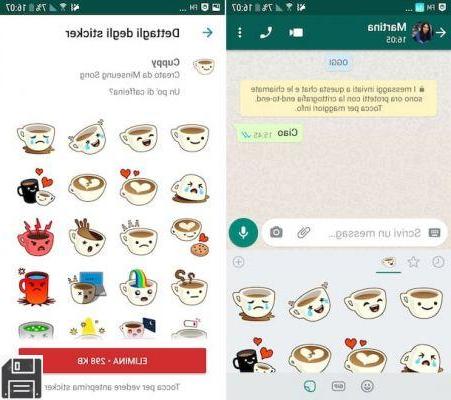
Si vous avez un smartphone Android et que vous voulez supprimer les stickers WhatsApp, la première étape consiste à prendre votre appareil, à le déverrouiller, à aller sur l'écran d'accueil ou dans le tiroir et à sélectionner l'icône de l'application WhatsApp (celle avec le globe vert et l'oreillette blanche).
Maintenant que vous êtes sur l'écran de l'application, sélectionnez l'onglet "Chat" et tapez sur l'une des conversations de la liste. S'il n'y a pas de conversation, commencez-en une nouvelle en appuyant sur le bouton BD dans le coin inférieur droit et en sélectionnant le nom d'un contact dans la liste.
Dans l'écran de chat qui s'affiche, appuyez sur le symbole emoji à gauche du champ de texte inférieur et appuyez sur l'icône d'sticker en bas de l'écran dans le menu qui s'ouvre.
Ensuite, appuyez sur le bouton (+) dans le coin supérieur droit de l'écran, assurez-vous que l'onglet Tous les stickers est sélectionné (sinon, vous pouvez le faire vous-même), sélectionnez le pack d'stickers que vous souhaitez supprimer et appuyez sur le bouton Supprimer en bas. Confirmez ensuite vos intentions en appuyant sur le bouton Supprimer en réponse à l'avertissement qui s'affiche à l'écran.
Si vous changez d'avis, vous pouvez réinsérer les stickers que vous avez supprimés de WhatsApp en suivant les instructions que je vous ai données dans mon tutoriel sur le téléchargement d'stickers sur WhatsApp.
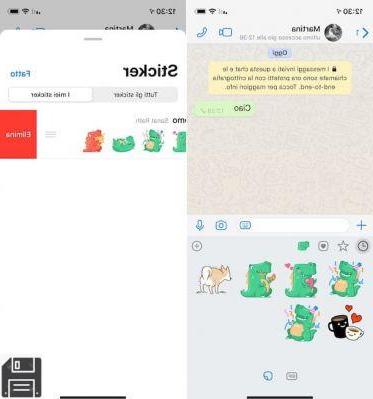
Comment créer un sticker sur WhatsApp
Si vous voulez créer des stickers personnalisés sur WhatsApp, vous pouvez le faire en liant votre pack d'stickers personnalisés à une application que vous pouvez publier sur les boutiques Google et Apple, ou en utilisant des applications qui fonctionnent directement sur votre appareil, ce qui vous permet de créer des packs d'stickers que vous pouvez enregistrer sur votre appareil et partager avec d'autres personnes utilisant la même application.
Application d'stickers WhatsApp - Android
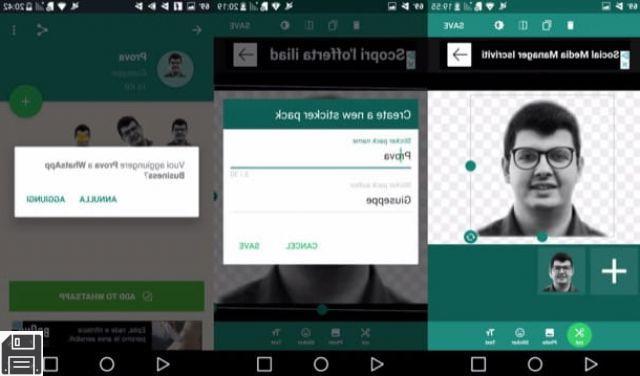
Si vous ne voulez pas développer d'applications et préférez utiliser des applications pour créer des stickers personnalisés sur WhatsApp pour Android, je vous recommande d'utiliser Wemoji. Wemoji est une application entièrement gratuite qui vous permet de créer des stickers personnalisés pour WhatsApp en un clin d'œil et de les enregistrer localement sur votre appareil.
Après l'avoir installée et lancée sur votre appareil Android, appuyez sur le bouton (+) Créer un sticker en bas à gauche de l'écran, autorisez l'application à accéder à l'appareil photo et à la galerie de votre appareil, appuyez sur le bouton (+) en bas à gauche de l'écran, et prenez une photo sur place en appuyant sur l'onglet Appareil photo, ou importez-en une que vous avez déjà dans votre galerie en appuyant sur l'onglet Galerie et en sélectionnant l'image que vous voulez.
Ensuite, si nécessaire, recadrez l'image en utilisant l'éditeur de l'application, tapez sur Recadrer dans le coin supérieur droit et, dans l'écran qui s'ouvre, tapez sur le bouton Recadrer en bas, de manière à tracer les bords du sujet pour supprimer l'arrière-plan (en essayant d'être aussi précis que possible). Appuyez ensuite sur le bouton Recadrage dans le coin supérieur droit et confirmez l'opération en répondant à la case Recadrage au centre.
À l'aide de la barre d'ajustement dans la boîte qui apparaît à l'écran, lissez la sélection que vous venez de faire et sélectionnez Enregistrer pour sauvegarder les modifications apportées. En lieu et place de l'éditeur intégré de l'application, vous pouvez créer des stickers sur votre ordinateur, puis les transférer sur Android, afin de réaliser un travail encore plus minutieux.
Une fois que vous avez créé un sticker, redimensionnez-le avec l'éditeur in-app, appuyez sur le bouton Enregistrer en haut à droite de l'écran, confirmez l'opération en appuyant sur Oui, puis appuyez sur le bouton (+) qui apparaît à l'écran. Dans la boîte qui s'ouvre, remplissez les champs de texte Nom du pack d'stickers et Auteur du pack d'stickers avec le nom du pack et de l'auteur, puis cliquez sur Enregistrer. Sélectionnez ensuite le nom du pack pour inclure l'sticker que vous avez précédemment créé.
Comme les packs à envoyer via WhatsApp doivent contenir au moins 3 stickers, après avoir accédé à l'écran principal du Wemoji, appuyez sur Mes stickers en bas à droite, sélectionnez le nom du pack que vous avez créé précédemment, appuyez sur le bouton (+) à l'intérieur et répétez les étapes que j'ai décrites ci-dessus pour ajouter d'autres stickers.
Enfin, après avoir ouvert le pack qui vous intéresse, appuyez sur le bouton Ajouter à WhatsApp en bas de l'écran, acceptez d'ouvrir WhatsApp et sélectionnez Ajouter pour insérer le pack dans la populaire application de messagerie.
Pour envoyer un pack d'stickers à d'autres utilisateurs qui ont installé Wemoji sur leur appareil, il suffit d'aller sur l'écran MyStickers, d'ouvrir le pack qui vous intéresse, d'appuyer sur l'icône à trois points dans le coin supérieur droit et de sélectionner Partager le pack d'stickers. Sélectionnez ensuite le contact auquel vous voulez envoyer les stickers et c'est tout.
Application WhatsApp Sticker - iPhone
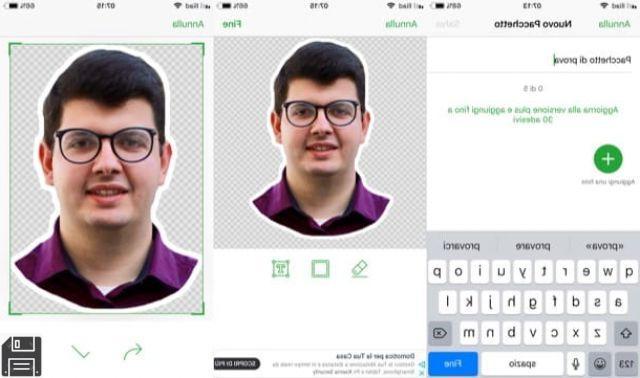
Si vous voulez utiliser des applications pour créer des stickers personnalisés sur WhatsApp pour iPhone, je vous recommande d'utiliser Top Stickers Meme : il s'agit d'une application qui, en plus de vous permettre d'ajouter des stickers qui sont déjà sur WhatsApp, vous permet également de créer des packs d'stickers personnalisés.
Je tiens à signaler que la version gratuite de l'application comporte des bannières publicitaires et ne permet d'ajouter que 4 stickers par pack : en achetant la version complète, qui coûte 2,29 euros, vous pouvez supprimer la publicité et ajouter jusqu'à 30 stickers par pack créé.
Après avoir installé et lancé Top Sticker Meme sur votre iPhone, appuyez sur le bouton (+) Nouveau pack en bas de l'écran, donnez un nom au pack que vous créez en le tapant dans le champ de texte qui apparaît à l'écran, appuyez sur le bouton (+) Ajouter une photo et sélectionnez la photo que vous voulez transformer en sticker.
Sur l'écran suivant, cliquez sur le symbole de la gomme pour délimiter l'image et supprimez l'excédent d'arrière-plan en passant votre doigt dessus. Vous pouvez également réaliser les stickers sur votre ordinateur, puis les transférer sur votre iPhone pour un travail plus précis. Enfin, appuyez sur le bouton (✓) pour enregistrer vos modifications, appuyez sur le bouton Terminer dans le coin supérieur droit de l'écran, recadrez l'sticker avec l'éditeur à l'écran (si nécessaire) et appuyez à nouveau sur le bouton (✓).
Comme vous devez inclure au moins 3 stickers dans chaque pack d'stickers à envoyer sur WhatsApp, appuyez à nouveau sur le bouton (+) Ajouter une photo et répétez les étapes que j'ai indiquées ci-dessus pour ajouter d'autres stickers.
Lorsque vous êtes prêt, enregistrez le pack en appuyant sur le bouton Enregistrer dans le coin supérieur droit, sélectionnez l'option Envoyer des stickers, appuyez sur l'option Envoyer à WhatsApp, et enfin appuyez sur le bouton Enregistrer en bas.
Pour partager un pack d'stickers que vous avez créé avec d'autres utilisateurs (à condition qu'ils aient téléchargé l'application), allez dans la section Mes packs de l'écran d'accueil de Top Stickers, ouvrez celui qui vous intéresse et sélectionnez Exporter en bas. Appuyez ensuite sur le bouton Envoyer le pack d'stickers et choisissez l'option de partage parmi celles disponibles pour envoyer le pack (par exemple, WhatsApp).